相信很多用户都在使用WinRAR压缩软件,那么你们知道WinRAR压缩软件如何进行修复吗?下文小编就为各位带来了WinRAR压缩软件修复的具体操作,让我们一起来下文看看吧。 WinRAR压缩软件如
相信很多用户都在使用WinRAR压缩软件,那么你们知道WinRAR压缩软件如何进行修复吗?下文小编就为各位带来了WinRAR压缩软件修复的具体操作,让我们一起来下文看看吧。
WinRAR压缩软件如何进行修复?WinRAR压缩软件修复的具体操作
首先,在电脑上打开WinRAR压缩软件后,选中需要修复的文件
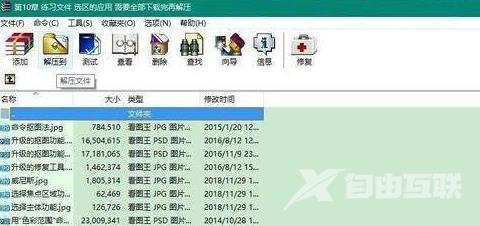
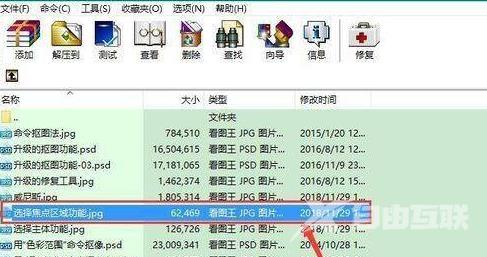
接着,点击菜单栏的功能区中的“修复”按钮
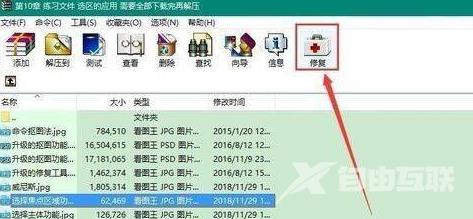
随后,在弹出的修复选框中,点击浏览,选择需要保存修复后文件的保存位置
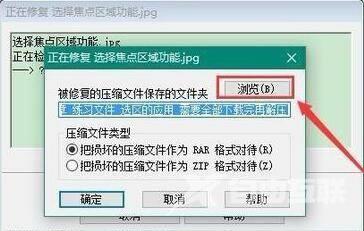
最后,点击确定,WinRAR就会开始修复选中的文件,修复完成后点击“关闭”按钮即可

